クロマトグラムのオフラインデータ解析手順
クロマトグラムのオフラインデータ解析手順について説明します。
- ICP-MSICP-QQQ データ解析ウィンドウを開く
- バッチフォルダの新規作成
- データの読み込み
- サンプルタイプの設定
- クロマトグラムのデータ解析メソッド作成
- 解析処理の実行
- 解析結果の確認
- 解析結果の保存
- クイックバッチレポートの印刷
- 解析結果レポートの出力
- ICP-MSICP-QQQ データ解析ウィンドウを閉じる
MassHunter 5.2 から、マルチインジェクションCIC 機能が搭載されました。
この機能により、2 つ以上のクロマトグラフィー注入からキャリブレーション分析対象物を選択して、CIC(Compound Independent Calibration- 化合物非依存性キャリブレーション)を実⾏できます。
具体的には、定量するためのキャリブレーション(検量線のポイント)として、サンプルタイプが CICSpike の化合物を選択できます。
詳しくは、「MassHunter Workstation クロマト解析ソフトウェア」マニュアルをご覧ください。
ICP-MSQQQ データ解析ウィンドウを開く
解析を行うために、[ICP-MSICP-QQQデータ解析] ウィンドウを開きます。
[ICP-MSICP-QQQデータ解析] ウィンドウを開くには、次の手順で行います。
- デスクトップの [スタート] - [ICP-MS MassHunter Workstation] - [オフライン
データ解析] を選択します。もしくは、デスクトップのショートカットアイコン
 をダブルクリックします。
をダブルクリックします。
[ICP-MSICP-QQQデータ解析] ウィンドウが表示されます。
バッチフォルダの新規作成
バッチフォルダを新規作成します。バッチフォルダを新規作成するには、次の手順で行います。
OpenLab Server Products、Workstation Plus、またはSDAを利用している場合は、表示されるダイアログボックスやファイルの保存先が異なります。「参照」 - 「データベースシステム利用時の動作」をご覧ください。
- [ファイル] タブから [新しいバッチフォルダ] を選択し、[参照] をクリックします。
[新しいバッチフォルダ] ダイアログボックスが表示されます。
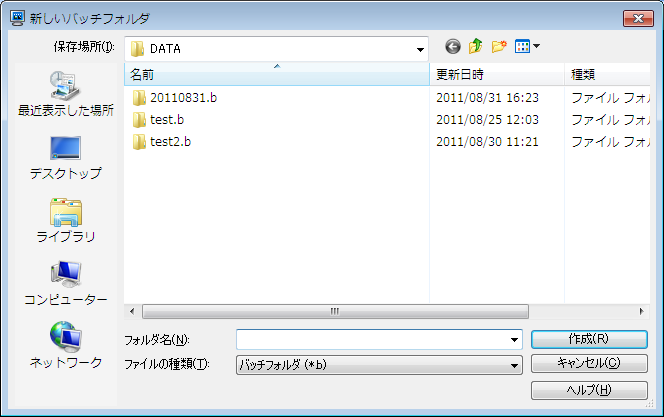
[新しいバッチフォルダ] ダイアログボックス
- バッチフォルダを作成するフォルダを開き、[フォルダ名] テキストボックスに任意のフォルダ名を入力して、[作成] をクリックします。
解析結果を保存するバッチフォルダが新規作成されます。
データの読み込み
検量線用の標準サンプルと未知サンプルデータをバッチテーブルペインに読み込みます。なお、データ解析メソッドを作成してからデータを読み込むことも可能です。
データを読み込むには、次の手順で行います。
OpenLab Server Products、Workstation Plus、またはSDAを利用している場合は、表示されるダイアログボックスやファイルの保存先が異なります。「参照」 - 「データベースシステム利用時の動作」をご覧ください。
- [ホーム] タブの [バッチ] グループから [サンプルのインポート] - [バッチから全てのサンプルのインポート] をクリックします。
[バッチからすべてのサンプルをインポート] ダイアログボックスが表示されます。
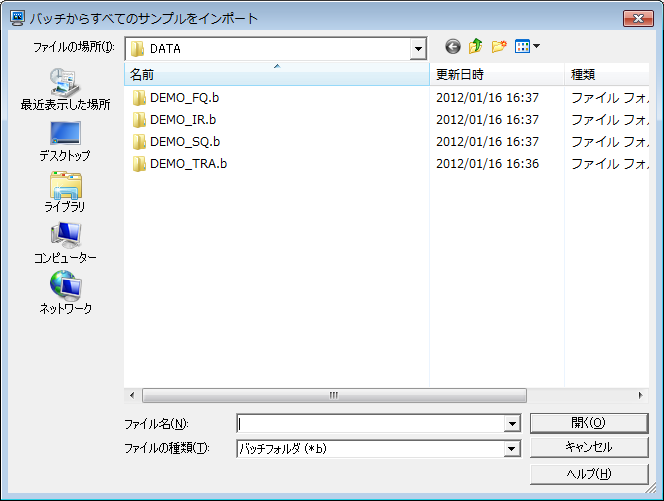
[バッチからすべてのサンプルをインポート] ダイアログボックス
- バッチフォルダを選択して、[開く] をクリックします。
[ICP-MSICP-QQQデータ解析] ウィンドウのバッチテーブルペインに、読み込んだデータが表示されます。
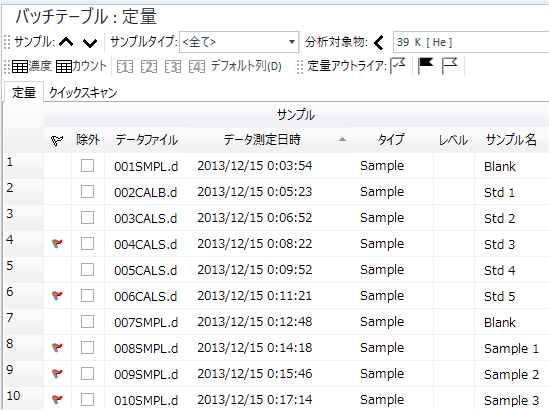
バッチテーブルペイン
サンプルタイプの設定
サンプルタイプや検量線レベルを設定します。
- バッチテーブルペインのタイプ列に表示されているサンプルタイプの設定を変更します。
- 検量線用標準サンプル:CalStd(濃度の低い順にレベル列に「1」、「2」、「3」を設定)
- 未知サンプル:Sample のまま
クロマトグラムのデータ解析メソッド作成
データ解析メソッドを作成します。データ解析メソッドを作成するには、次の手順で行います。
- [ホーム] タブの [メソッド] グループから [編集] をクリックします。
[メソッドエディタ] ウィンドウが表示されます。
- [メソッドエディタ]
ウィンドウのデータ解析メソッドテーブルに、次のように設定されていることを確認します。設定されていない場合は修正してください。
- [定量分析] のチェックボックスにチェックが付いていること。
- [解析モード] が「クロマトグラム」に設定されていること。
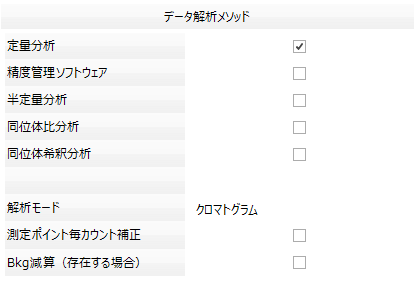
データ解析メソッドテーブル
- サンプル/バッチテンプレートテーブルでは、解析結果レポートを作成するテンプレートを設定します。
2 種類のテンプレートを設定できます。
- サンプルテンプレート:個別のサンプル用のテンプレート
- バッチテンプレート:全サンプル用のテンプレート
ボックスの右端の
 をクリックして、必要に応じてテンプレートを選択します。
をクリックして、必要に応じてテンプレートを選択します。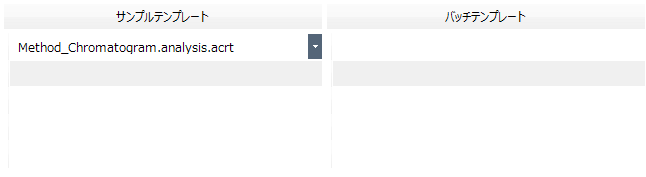
サンプル/バッチテンプレートテーブルの各行は、データ解析メソッドテーブルの各行に対応しています。選択したデータ解析メソッドと同じ行にあるボックスにテンプレートを設定してください。
詳しくは、「サンプル/バッチテンプレートテーブル」をご覧ください。
- メソッド開発タスクペインから、
[データファイルを開く] をクリックします。
[データを選択] ダイアログボックスが表示されます。
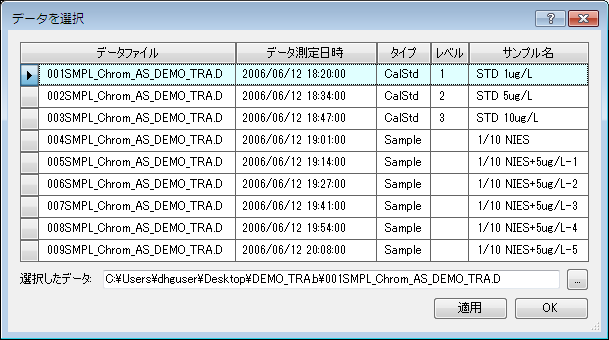
[データを選択] ダイアログボックス
- 検量線用データを選択して、[適用] をクリックします。
クロマトグラムペインに検量線用データのピークが表示されます。
- 最適な検量線用データを選択したら、[OK] をクリックします。
- クロマトグラムペインのツールバーの [TIC/EIC] リストから、分析対象元素の質量数を選択します。
下部のクロマトグラムペイン(メソッドエディタ)に、選択した元素の標準データのクロマトグラムが表示されます。
自動積分されたピークは緑色で表示され、ピークリストに表示されていないピークは紫色で表示されます。また、認識されていないピークは白色で表示されます。ベースラインは赤線で表示されます。
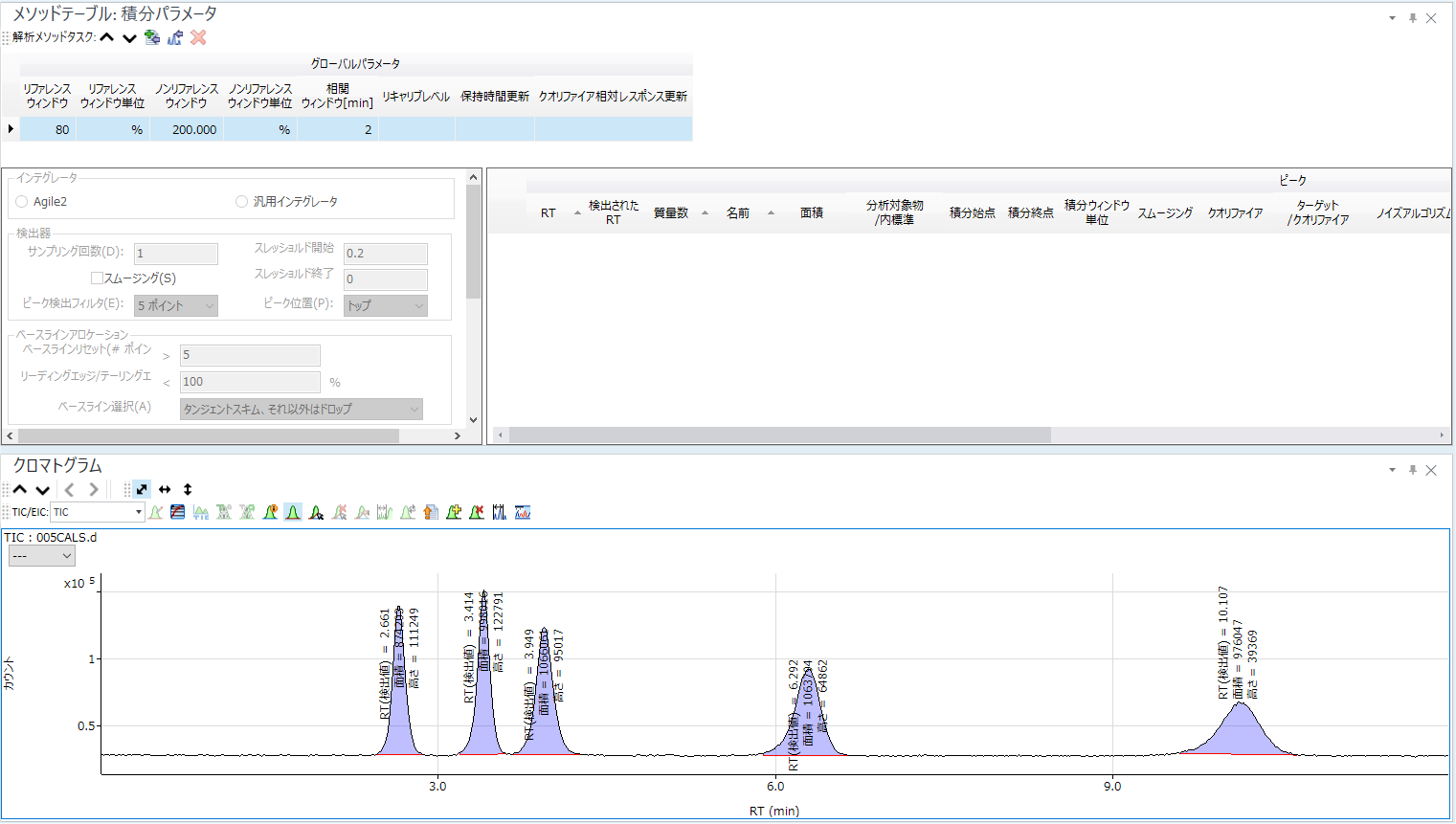
積分パラメータペインとクロマトグラムペイン(メソッドエディタ)
- ピークをピークリストテーブルに追加するには、次の手順で操作します。
1. クロマトグラムペインのツールバーから
 をクリックします。
をクリックします。2. カーソルの形が
 に変わったら、追加するピークをクリックします。
に変わったら、追加するピークをクリックします。追加したピークのデータはピークリストテーブルに追加されます。
3. ピークの追加が終了したら、再度、
 をクリックします。
をクリックします。 - ピークを削除するには、
 をクリックし、カーソルの形が
をクリックし、カーソルの形が
 に変わったら、削除するピークをクリックします。ピークの削除が終了したら、再度、
に変わったら、削除するピークをクリックします。ピークの削除が終了したら、再度、 をクリックします。
をクリックします。
- すべてのピークを追加するには、ツールバーの
 をクリックします。
をクリックします。
- デフォルトの積分条件では認識されなかったピークを追加する場合は、次の手順で操作します。
- 各ピーク、またはクロマトグラム全体の積分パラメータを変更してピークを追加する場合
1. 必要に応じて、積分パラメータテーブルで各ピーク、またはクロマトグラム全体の積分パラメータを変更します。
2. ピークが認識されたら、クロマトグラムペインのツールバーから
 をクリックします。
をクリックします。3. カーソルの形が
 に変わったら、追加するピークをクリックします。
に変わったら、追加するピークをクリックします。追加したピークのデータはピークリストテーブルに追加されます。
4. ピークの追加が終了したら、再度、
 をクリックします。
をクリックします。 - 積分範囲を指定してピークを追加する場合
1. クロマトグラムペインのツールバーから、
 をクリックします。
をクリックします。2. カーソルの形が
 に変わったら、追加するピークの範囲をドラッグします。
に変わったら、追加するピークの範囲をドラッグします。3. 選択した範囲の積分パラメータを、積分パラメータテーブルで変更します。
4. ピークが認識されてピークが青色になったら、[再度積分] ボタンをクリックします。
5.
 をクリックします。
をクリックします。6. カーソルの形が
 に変わったら、追加するピークをクリックします。
に変わったら、追加するピークをクリックします。追加したピークのデータはピークリストテーブルに追加されます。
7. ピークの追加が終了したら、再度、
 をクリックします。
をクリックします。
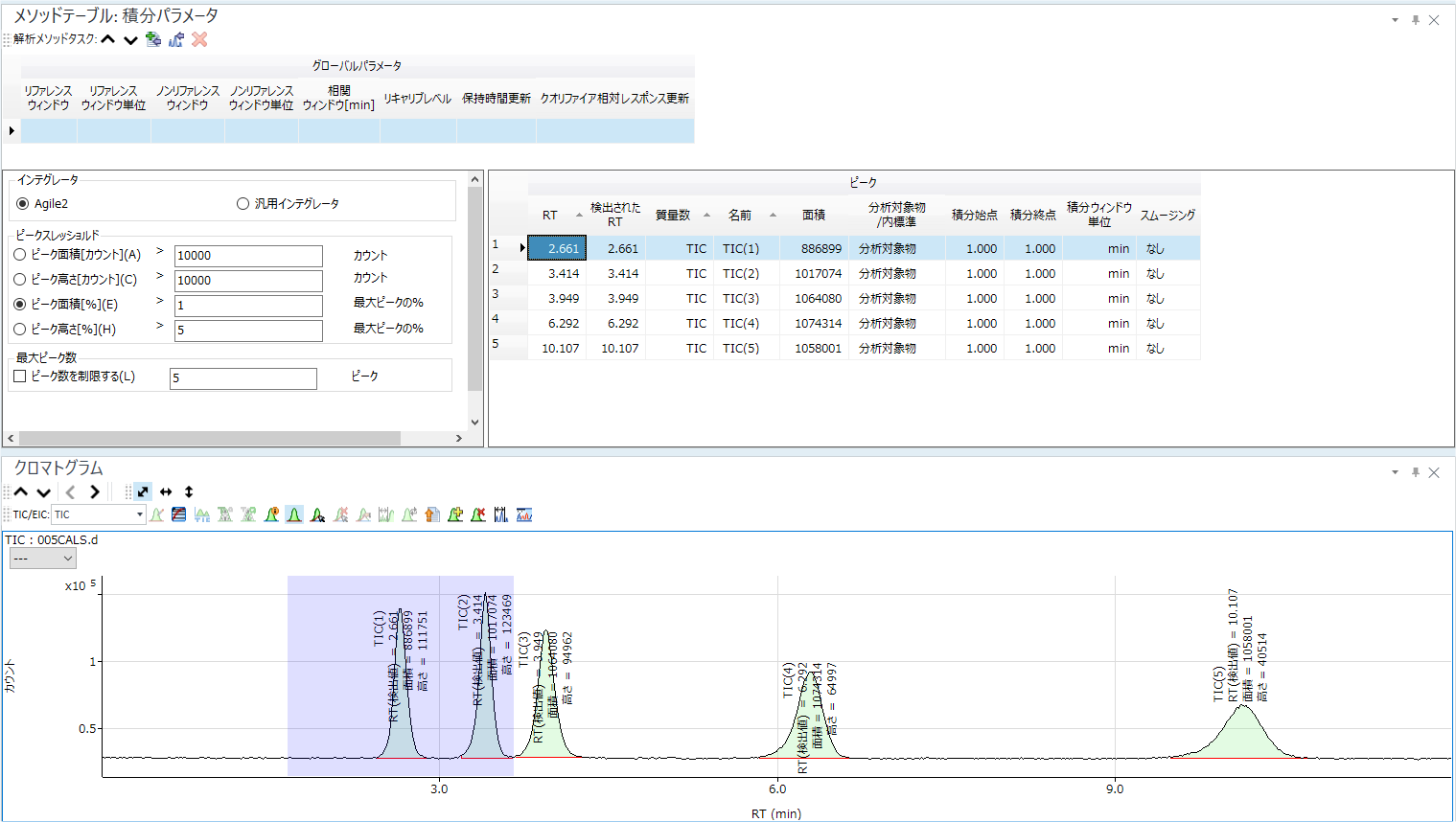
積分パラメータペイン
積分パラメータペインには、次のテーブルが表示されます。詳しい設定方法については、各リンク先をご覧ください。
- 各ピーク、またはクロマトグラム全体の積分パラメータを変更してピークを追加する場合
- ピーク行を選択すると、クロマトグラムペイン(メソッドエディタ)の対応するピークがハイライト表示されます。
- 質量数列のヘッダーをクリックすると、質量数でソートできます。
- 行を削除するには、削除する行を選択して、行頭のセル上で右クリックして表示されるコンテキストメニューから [削除] をクリックします。
- 隣接する複数の行を選択するには、先頭の行をクリックし、シフトキーを押しながら最後の行をクリックします。
- カラムの劣化などの場合に、全分析対象物のRTを一括でシフトさせることができます。テーブル上で右クリックして表示されるコンテキストメニューから [保持時間のシフト] を選択し、表示された [保持時間のシフト] ダイアログボックスにシフト量を入力します。
- メソッド開発タスクペインから、[検量線] をクリックします。
検量線ペインが表示されます。
検量線の式や検量線レベルの濃度を設定します。
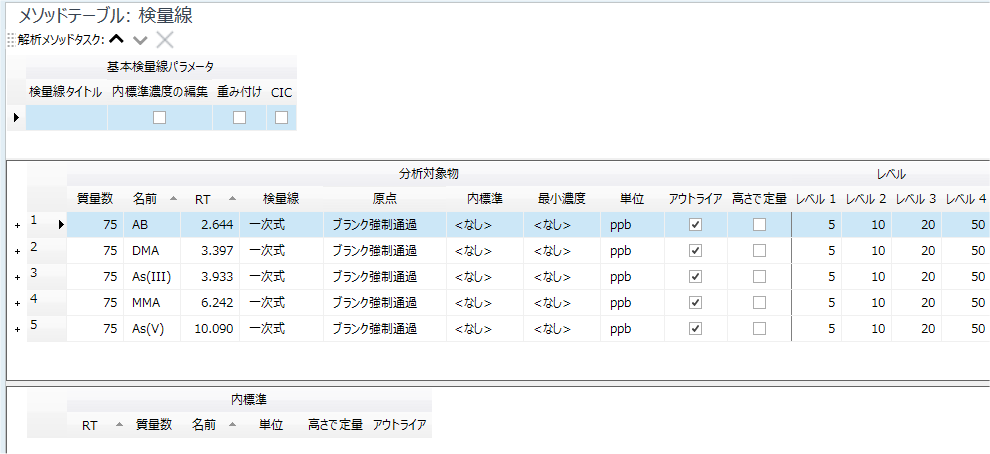
検量線ペイン
設定方法については、「検量線ペイン」をご覧ください。
- 必要に応じて、次の設定をします。
- アウトライアの条件を設定する場合
メソッド開発タスクペインから、 [QC 設定] をクリックします。定量アウトライアの設定ペインが表示され、アウトライアの条件を設定できます。
設定方法については、「定量アウトライアの設定ペイン」をご覧ください。
- ワークリストを設定して、解析結果レポートの自動保存やカスタムアクションを設定する場合
メソッド開発タスクペインから、 [ワークリストアクション] をクリックします。
ワークリストアクションペインが表示され、ワークリストを設定できます。
設定方法については、「ワークリストアクションペイン」をご覧ください。
- アウトライアの条件を設定する場合
- データ解析メソッドの新規作成/変更が終了したら、メソッド開発タスクペインから、[バリデーション] をクリックします。
データ解析メソッドにエラーがある場合は、メソッドエラーリストペインにエラー内容が表示されますので、エラー箇所を修正します。
データ解析メソッドにエラーがない場合は、確認ダイアログボックスが表示されます。
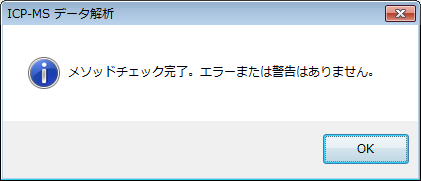
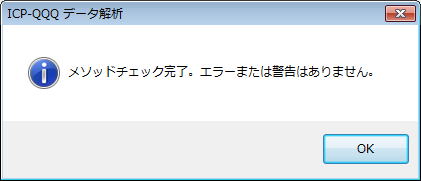
確認ダイアログボックス
- [OK] をクリックします。
- メソッド開発タスクペインから、[バッチ一覧に戻る] をクリックします。
- データ解析メソッドを保存するかどうかの確認メッセージが表示されたら、[はい] をクリックします。
[ICP-MSICP-QQQデータ解析] ウィンドウに戻ります。
引き続き、解析処理の実行に進みます。
OpenLab Server Products、Workstation Plus、またはSDAを利用している場合は、表示されるダイアログボックスやファイルの保存先が異なります。「参照」 - 「データベースシステム利用時の動作」をご覧ください。
クロマトグラムペイン(メソッドエディタ)が表示されない場合は、[表示] タブの [表示] グループから [ペイン] をクリックします。
ピークリストテーブルでは、次のような操作ができます。
解析処理の実行
解析処理を実行します。解析処理の実行は、次の手順で行います。
- [ホーム] タブの [バッチオプション] グループから [バッチの処理] をクリックします。
データ解析メソッドの設定に従って解析処理が実行され、バッチテーブルペインに解析結果が表示されます。
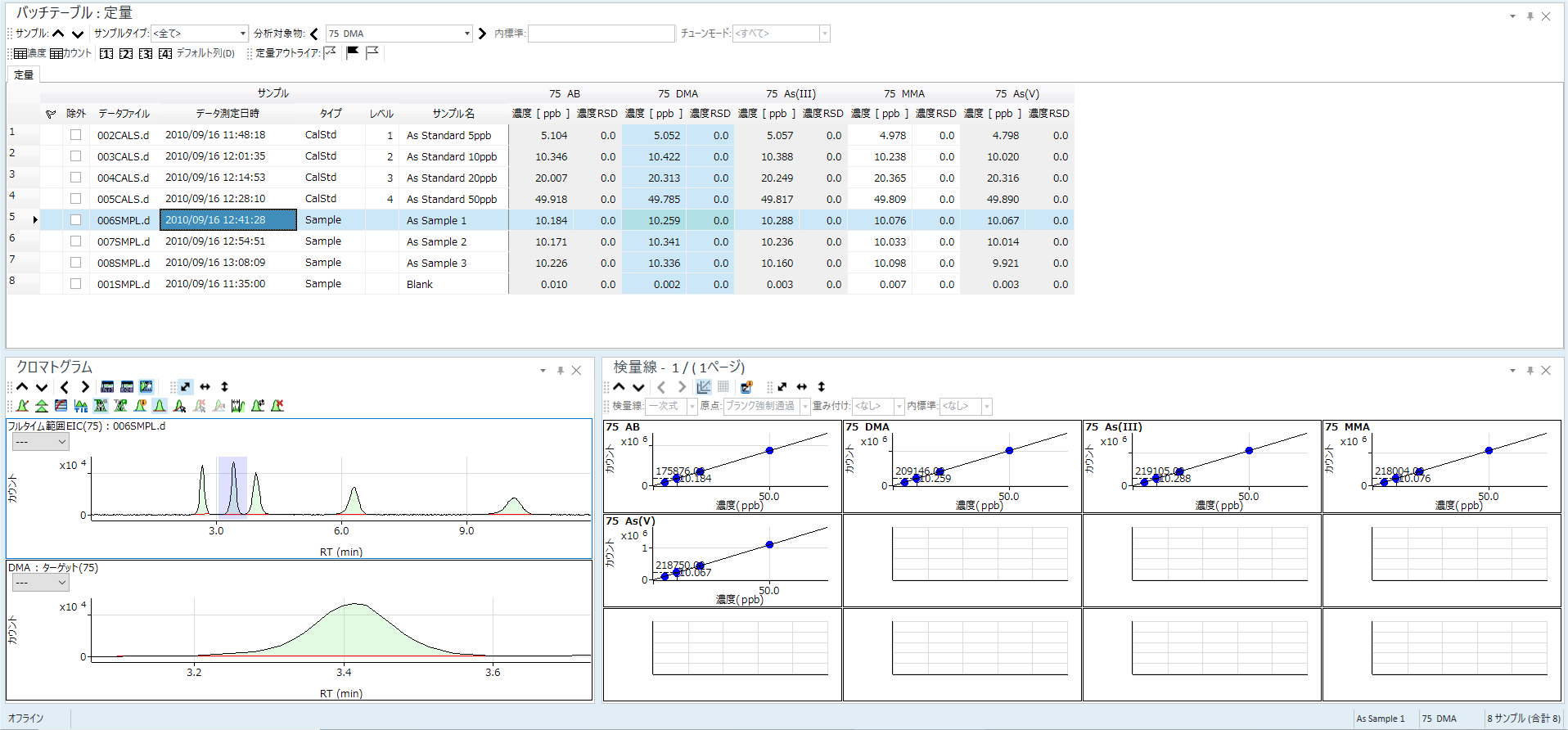
解析結果
引き続き、解析結果の確認/補正に進みます。
解析結果をクリアするには、[ホーム] タブの [バッチオプション] グループから [結果の消去] - [結果の消去] をクリックします。データやデータ解析メソッドを変更した場合は、再度、解析処理を実行します。
解析結果の確認
解析結果の確認と補正方法について説明します。
バッチテーブルペインの確認
バッチテーブルペインには、各サンプルのピーク別の濃度や濃度 RSD が表示されます。
バッチテーブルペインの見方や操作方法については、「バッチテーブルペインの操作」をご覧ください。
クロマトグラムでは、面積の値を”カウント”として表示しています。したがって、”カウント”と”面積”は、同じです。また、”カウント”が定量に使用されています。
MassHunter 5.1までのクロマトグラム解析では、バッチテーブル上の濃度は小数点以下を四捨五入したカウントから計算していました。しかし、検量線ペインの検量線テーブルの「濃度計算値」では、丸めないカウン値から計算していました。MussHunter 5.2以降からは、両方とも丸めないカウントで計算します。計算方法を変更したため、MassHunter 5.1以前の解析結果を5.2で読み込んだ場合、再度、バッチ処理を行う必要があります。
クロマトグラムペインの確認
クロマトグラムペインでは、クロマトグラムの各ピークが表示されます。
クロマトグラムペインの見方や操作方法については、「クロマトグラムペインの操作」をご覧ください。
検量線ペインの確認
検量線ペインには、各サンプルの元素別の検量線が表示されます。
検量線ペインの見方や操作方法については、「検量線ペインの操作」をご覧ください。
内標準安定性グラフペインの確認
内標準補正を行った場合は、内標準安定性グラフペインが表示され、各内標準元素別のリカバリ(%)が表示されます。リカバリが 100%から離れるほど、信頼性に問題のある解析結果であることがわかります。
内標準安定性グラフペインの見方や操作方法については、「内標準安定性グラフペインの操作」をご覧ください。
解析結果の保存
操作手順は、「データ解析の共通操作」の「解析結果の保存」をご覧ください。
クイックバッチレポートの印刷
解析結果の概要を印刷したい場合には、クイックバッチレポートを印刷します。操作手順は、「データ解析の共通操作」の「クイックバッチレポートの印刷」をご覧ください。
解析結果レポートの出力
操作手順は、「データ解析の共通操作」の「解析結果レポートの出力」をご覧ください。
ICP-MSICP-QQQ データ解析ウィンドウを閉じる
操作手順は、「データ解析の共通操作」の「ICP-MSICP-QQQ データ解析ウィンドウを閉じる」をご覧ください。